ChatGPT’nin size birçok görevde yardımcı olabilecek çok güçlü bir araç olduğu inkar edilemez. Ancak sohbet robotunu kullanmak, çok sayıda istem gerektirmesi veya gizlilik endişelerinin artması gibi zorluklara yol açabilir. Şanslısınız ki, birkaç hızlı ve kolay ayarlama bu sorunları çözmenize yardımcı olabilir.
OpenAI’nin sohbet robotundan en iyi şekilde yararlanmak için birkaç ayarı değiştirmeniz yeterlidir. Bu ayarları değiştirmek yalnızca birkaç dakikanızı alır ve deneyiminiz büyük ölçüde artacaktır. Bana inanmıyorsun ? Aşağıdaki ChatGPT ayarlarını özelleştirerek kendiniz deneyin.
Başlamadan önce mevcut OpenAI hesabınızda oturum açtığınızdan veya yeni bir hesap oluşturduğunuzdan emin olun. ChatGPT’ye bir hesap olmadan erişebilseniz de ayarlara erişmek için oturum açmanız gerekir. Ayarlarınızı değiştirdiğinizde, bunlar hesabınıza kaydedilir ve gelecekteki ChatGPT oturumlarınız için otomatik olarak etkinleştirilir.
Şimdi işimize bakalım.
1. Kişiselleştirilmiş talimatlar
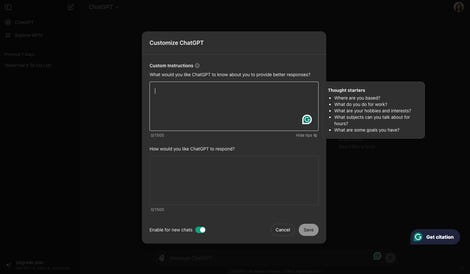
Ekran görüntüsü: Sabrina Ortiz/ZDNET.
Bu ayar belki de en çok zaman kazandıran ayardır. İle ChatGPT’yi özelleştirin, ChatGPT’nin sizin için her yanıt oluşturduğunda takip edeceği yönergeleri girebilirsiniz. Bu, her istem girdiğinizde bu talimatları eklemekten kaçınmanıza olanak tanır.
Örneğin, öğretmen veya ebeveynseniz ve oluşturulan tüm belgelerin çocukların yaşına uygun olmasını istiyorsanız Özel Talimatlar’ı kullanabilirsiniz. Bu durumda şöyle diyebilirsiniz: “Ben altıncı sınıf öğretmeniyim ve okula dönüş için içerik oluşturmama yardımcı olması için ChatGPT’yi kullanacağım. Altıncı sınıftan ortaokul düzeyine kadar kelime dağarcığını kullanmanızı ve sürdürmenizi istiyorum. ilgi çekici ve iyimser bir ton.” Sonraki tüm yanıtlar bu kriteri karşılayacaktır.
ChatGPT ile kişiselleştirilmiş talimatları nasıl oluşturabilirim?
- Sağ üst köşedeki profil resminize tıklayın
- Daha sonra ChatGPT’yi Özelleştir’i tıklayın
- İki metin kutusu içeren bir pencere göreceksiniz: “Size daha iyi yanıt vermesine yardımcı olmak için ChatGPT’ye sağlamanız gereken bilgiler var mı?” ve “ChatGPT’den ne tür bir yanıt istiyorsunuz?” yukarıdaki resimde gösterildiği gibi
- Talimatlar için ilhama ihtiyacınız varsa metin kutusuna tıklayın; bazı “düşünce başlatıcı” fikirler görünecektir
- Talimatlarınızı girdikten sonra, gelecekte her talimat girdiğinizde kullanılması için “Yeni sohbetleri etkinleştir” seçeneğinin etkin olduğundan emin olun.
ChatGPT’nin belirli bir yanıta ilişkin talimatları göz ardı etmesini istiyorsanız bu ayarı devre dışı bırakabilirsiniz.
2. ChatGPT için hafızayı koruyun
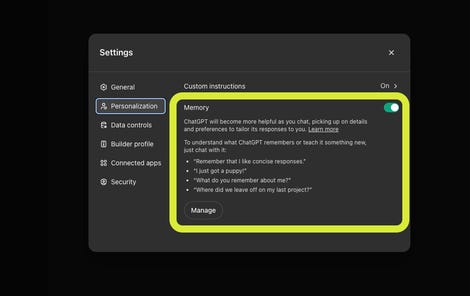
Ekran görüntüsü: Sabrina Ortiz/ZDNET.
Kişiselleştirilmiş talimatlar gibi, bellek de kullanıcıların chatbotu her kullandıklarında kendilerini tekrar etmekten kaçınmalarına ve böylece daha kişiselleştirilmiş bir deneyimden faydalanmalarına olanak tanır. Chatbot, belleği kullanarak, kullanıcı tarafından sağlanan ve sonraki yanıtları formüle etmede yararlı olabilecek her türlü bilgiyi hatırlar.
Örneğin, bir istemde Jimmy adında, Hafızanın etkin olduğu bir Yorkshire Teriyerim olduğunu söylersem, ChatGPT ilgili bir yanıt oluşturmak için bu bilgiyi bağlam olarak kullanacaktır. Peki “Evcil hayvanımı hangi mamayla beslemeliyim?” dersem daha sonraki bir soruda evcil hayvanımın Yorkshire olduğunu hatırlayacak ve buna göre tavsiyelerde bulunacaktır.
ChatGPT belleğini nasıl verebilirim?
- Sağ üst köşedeki profil resminize tıklayın
- Tıklamak Ayarlar > Kişiselleştirme > Hafıza ve etkinleştirin veya devre dışı bırakın
- Ayrıca ayara da tıklayabilirsiniz Üstesinden gelmek artık kullanmak istemediğiniz tüm kayıtlı anıları silmek için
3. ChatGPT ile açılır sohbet oluşturun
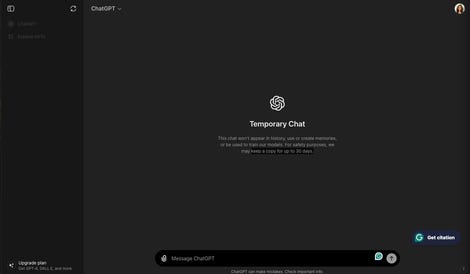
Ekran görüntüsü: Sabrina Ortiz/ZDNET.
ChatGPT kullanıcılarının ana endişelerinden biri, verilerinin gizli ve güvenli kalıp kalmayacağıdır. ChatGPT gibi üretken yapay zeka modelleri, modellerini mükemmelleştirmek için kullanıcı verilerini kullandığından bu endişe daha da artıyor. Geçici Sohbet, görüşmenizin gizli kalmasını sağlamanın hızlı ve kolay bir yolunu sunar.
Geçici sohbet özelliği etkinleştirildiğinde, sohbetleriniz anılar oluşturmak, kalıplar oluşturmak veya geçmişte görünmek için kullanılmaz. Uyarı: OpenAI, geçici sohbetlerde bile güvenlik amacıyla sohbetlerin kopyalarını 30 güne kadar saklayabileceğini belirtiyor.
ChatGPT ile geçici bir sohbet nasıl oluşturulur?
Tek yapmanız gereken sol üst köşede yazan açılır menüye tıklamak. SohbetGPT ve seçeneği kontrol edin Geçici kedi.
4. ChatGPT modelini herkes için geliştirin
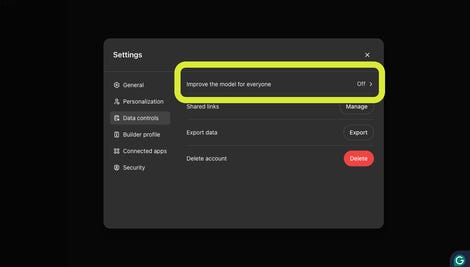
Ekran görüntüsü: Sabrina Ortiz/ZDNET.
Gizlilik ve güvenlik alanında kalmak için, sohbetlerinizden hiçbirinin modeli mükemmelleştirmek için kullanılmamasını tercih ederseniz, “Modeli Herkes İçin İyileştir” ayarını kapatabilirsiniz.
Bu özellik varsayılan olarak etkin olduğundan bu daha da önemlidir.
ChatGPT ile geçici bir sohbet nasıl oluşturulur?
Devre dışı bırakmak için sağ üst köşedeki profil resminize tıklayın > Ayarlar > Veri yönetimi > Modeli herkes için geliştirmek ve etkinleştirin veya devre dışı bırakın.
5. ChatGPT’nin temasını değiştirin
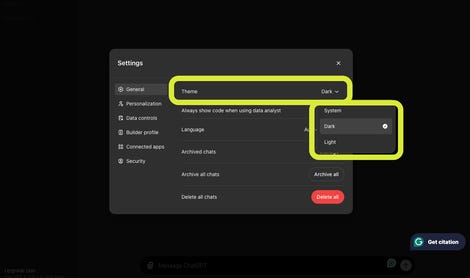
Ekran görüntüsü: Sabrina Ortiz/ZDNET.
ChatGPT arayüzünüzü açık veya koyu bir temada görüntülemek önemsiz gibi görünse de deneyiminizi önemli ölçüde iyileştirebilir.
Örneğin, tüm cihazlarımda her zaman karanlık modu tercih ediyorum çünkü gözlerimi daha az yoruyor. Bu nedenle yukarıdaki ekran görüntülerinde de görülebileceği gibi ChatGPT’de de karanlık bir tema tercih ettim.
ChatGPT temasını nasıl değiştiririm?
- Bu ayarı özelleştirmek kolaydır çünkü sayfayı ziyaret ettiğiniz anda Ayarlarpencerenin üst kısmında “Tema” açılır menüsünü bulacaksınız
- Açılır menüyü tıkladığınızda aşağıdakiler arasında seçim yapabilirsiniz: Sistem, Temizlemek Ve Karanlık
Kaynak : “ZDNet.com”
